隔列插入多列空白列:汪琪玩Excel第二十四招
2018-06-21 02:25:58来源:未知 阅读 ()

对于Excel表格的运用,大家又了解多少呢?如果我们现在需要隔列添加多列空白列,我们只能一列一列插入吗?我们为什么不想办法让事情变得简单呢?在Excel表格中快速的添加多列空白列,就让汪琪老师来告诉你怎么做吧。
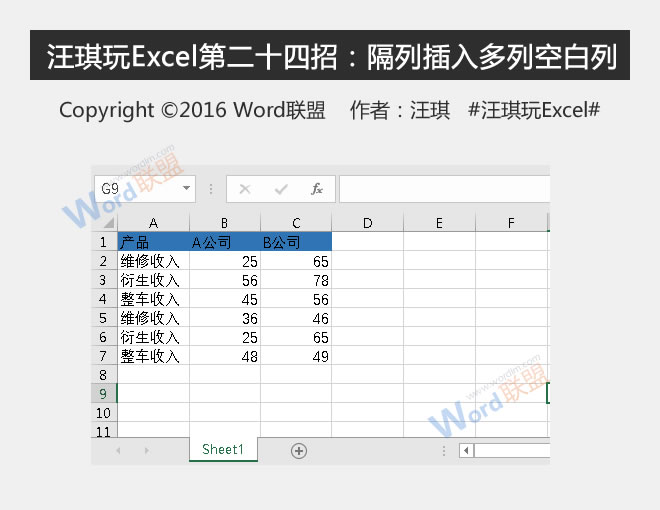
1、选中表格第一行,单击鼠标右键,在弹出的快捷菜单中选择“插入”,然后在插入的A1单元格中输入1。
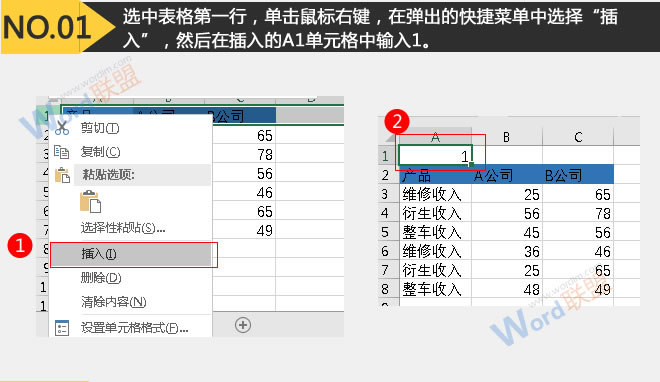
2、按住左键,鼠标拖动A1单元格的填充柄,拖动到C1,点击“自动填充选项”,选中“填充序列”,接着拖动填充柄到F6,点击“自动填充选项”,选中“复制单元格”。
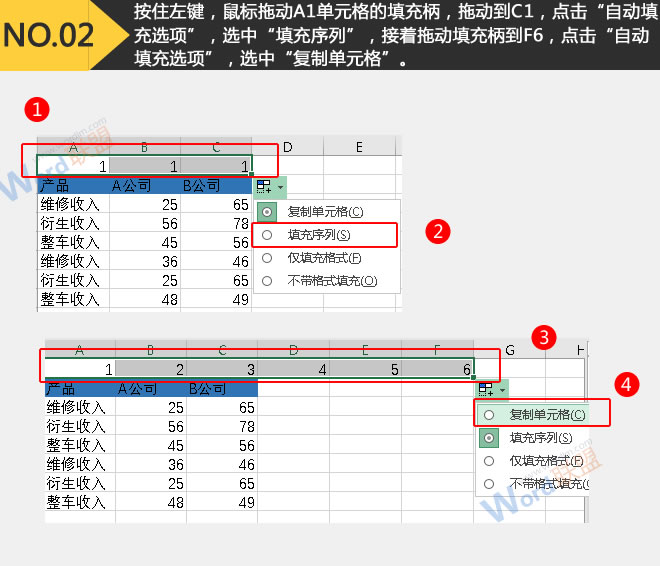
3、选中A列到F列,切换到“数据”选项卡的“排序”选项组。
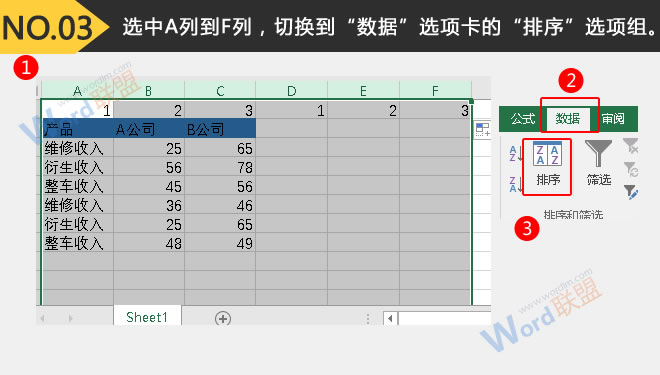
4、弹出“排序”对话框,点击“选项”,在“排序选项”对话框中选择“按行排序”,单击“确定”按钮。
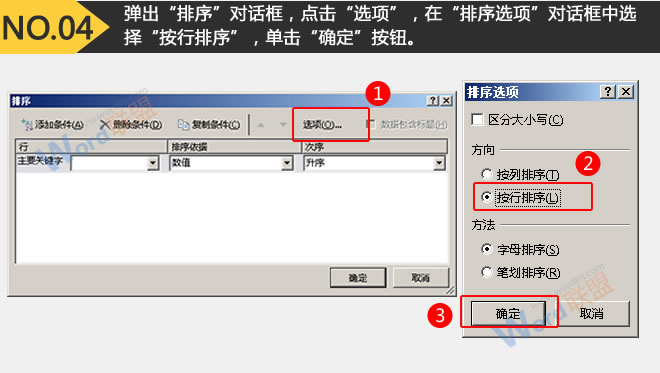
5、将主要关键字设置为行1,单击“确定”按钮,然后将第一行删除。
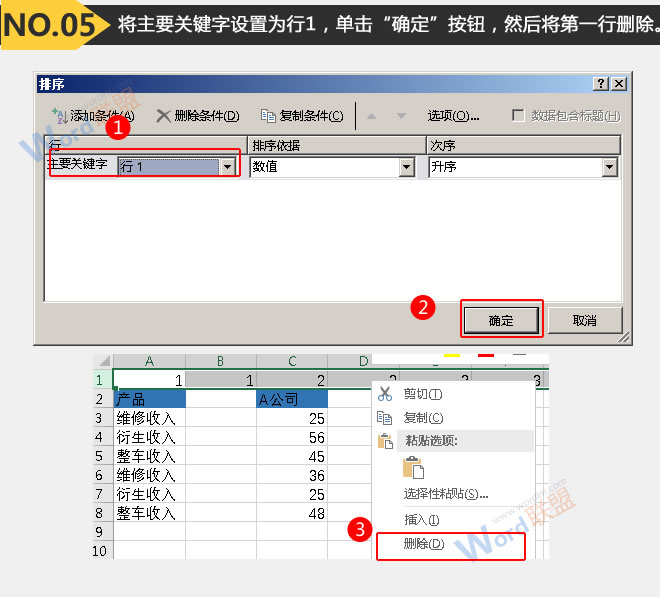
6、大功告成。

提高工作效率就靠它了,提速神器。大家还等什么呢?抓紧时间学习吧。
标签:
版权申明:本站文章部分自网络,如有侵权,请联系:west999com@outlook.com
特别注意:本站所有转载文章言论不代表本站观点,本站所提供的摄影照片,插画,设计作品,如需使用,请与原作者联系,版权归原作者所有
- Excel表格冻结窗口怎么使用?同时冻结多行多列数据 2019-08-01
- Excel怎么同时对多列进行排序?多列排序原理和方法! 2019-08-01
- 插入100个产品图片链接需要多久?教你Excel批量插入产品图片 2019-02-17
- Excel批量插入产品图片,同时设置位置和大小 2019-01-16
- 这招你会吗?巧妙运用Word将Excel多列数据合并成一列 2018-12-28
IDC资讯: 主机资讯 注册资讯 托管资讯 vps资讯 网站建设
网站运营: 建站经验 策划盈利 搜索优化 网站推广 免费资源
网络编程: Asp.Net编程 Asp编程 Php编程 Xml编程 Access Mssql Mysql 其它
服务器技术: Web服务器 Ftp服务器 Mail服务器 Dns服务器 安全防护
软件技巧: 其它软件 Word Excel Powerpoint Ghost Vista QQ空间 QQ FlashGet 迅雷
网页制作: FrontPages Dreamweaver Javascript css photoshop fireworks Flash
